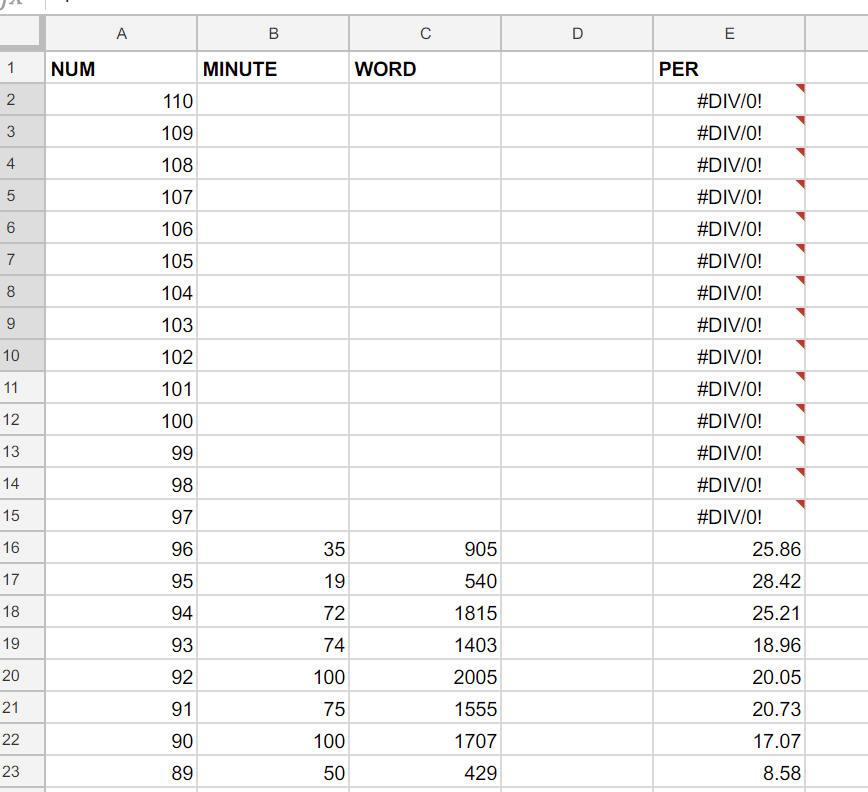記事を書いて、あー書いた~(ゆったり)となることが多い。
一人でやるからとか、成果が出るまでに時間がかかるということがあるからか、内容に関わらず満足して、さあ息抜きしようかと思う。
何か書いた宿題とかを目の前で他人に見せるときの緊張はない。
それがいいことか悪いことかはわからない、ゆっくりしたほうがいいものが書けるかもしれないが、どうしても趣味的なものに落ち着くような不安があった。
解決方法のひとつは、見てわかる数字で計測してみることだと思う。
以下、Google スプレッドシートで文字数と時間を記録していく方法を紹介していく。
目次
計測する理由
計測するのは
・質
・モチベーション
の2つの理由がある。
どちらも一人作業の敵だと思う。
自己満足から脱するため(質)
文字速度で質がわかるわけではないが、集中度と質は比例すると思っている。
質=集中度=文字速度。
細かいことはあとでAnalyticsを見るなりして、とりあえずわかるベンチマークとして文字速度は役立つと思う。
自己満足に終わる不安を払拭する(モチベーション)
自己満足だなーと思っているとやる気がなくなる。
自覚していないよりはいいが、やる気がなくなってやめてしまえば意味がない気がする。
最優先は続けることだ。
なぜGoogle スプレッドシートなのか?
そうややこしいことをするわけでもないので記録はExcelなどではなく、Googleスプレッドシートで行うのがよい。
少し操作が違って戸惑うが、Excelより格段に使いやすく楽なのがわかる。楽なものは続けやすい。
・保存・アクセスしやすさ
・起動しやすさ
から説明していく。
保存、アクセスが容易
メディアの紛失、故障や保存場所がわからなくなることはなく、ほかのパソコン・アプリからもアクセスできる。
ダウンロードする手間もなく、その場で編集できる。
長い期間記録し続けることがかんたんにできるのはとても重要だと思う。
ブラウザと一本化できる
ブログをやっている場合はエディターを使っていてもブラウザを使うものだとおもう。
というか普通にパソコンをするときはたいていブラウザを起動しておくものなので、タブでずっと開いておくと、保存の手間が一切かからない。
ちょっと保存するためにExcelをわざわざ起動するのはアホらしい。
具体的ステップ
具体的なステップを解説していく。
完成形としてはこんな感じになる。
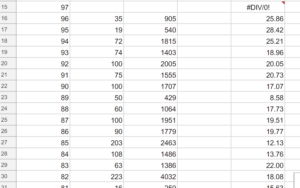
書いたらB列とC列に時間(分)と文字数を書く。
そうすると一分あたりの文字数が出る(C/B)。
最初の2行を書く
一行こんな感じで書く。
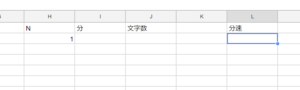
分速の部分は =J2/I2 みたいな感じで。Excelと同じ。
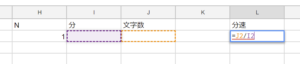

ctrl+ドラッグで一気に完成
完成した1行を選択して、ctrlキーを押しながらExcelでいうフィルハンドルの部分(セル右下の十字)をドラッグすると、番号をずらしてコピーできる。
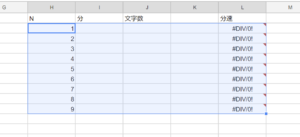
ctrlキーを押さなかった場合数字はインクリメントされずに同じ数字になるので注意。
降順に並べ替える
一応完成した。
しかしこれだけでは記録が増えてからスクロールするのが面倒なので、降順に並べ替える。
表全体を選択して右クリック→範囲を並べ替え→並べ替え条件をNのある行にして→Z~を選択。
下から埋めていく方式になり、記録が増えても上に追加していくことで対応できる。
上に新規追加していく
記録が増えると表が足りなくなる。
新たに追加するときは、ずらしたい部分を選択して切り取り、下に移動させてから上のほうに新しい表を追加していく。
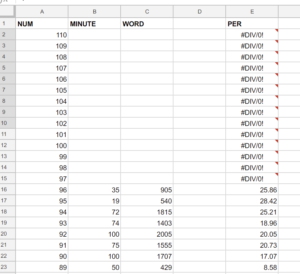
***
書くの早くなったんじゃね?とか考えていたが、ネットでほかの人を見ると遅いことがわかった。
一人黙々とやるときの敵は自分。
根拠のない自己満足は恐ろしいですよ…。